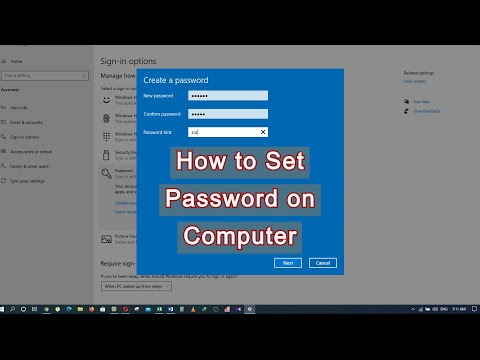उपयोगकर्ता के व्यक्तिगत डेटा की सुरक्षा के लिए, विंडोज 7, 10 या ऑपरेटिंग सिस्टम के किसी अन्य संस्करण में लॉग इन करते समय कंप्यूटर पर पासवर्ड सेट करने की अनुशंसा की जाती है। ऐसा करने के लिए, आपको विशेष उपयोगकर्ता सेटिंग्स का उपयोग करने की आवश्यकता है।

अनुदेश
चरण 1
लॉग इन करते समय अपने कंप्यूटर पर पासवर्ड सेट करने के लिए, स्टार्ट मेन्यू खोलें और ऊपरी दाएं कोने में उपयोगकर्ता छवि पर क्लिक करें। उसके बाद, आपको "उपयोगकर्ता खाते" विंडो दिखाई देगी। आप इस अनुभाग को "कंट्रोल पैनल" के माध्यम से भी खोल सकते हैं। कृपया ध्यान दें कि आपको इस कंप्यूटर का व्यवस्थापक होना चाहिए, अन्यथा कुछ सेटिंग्स गायब हो सकती हैं।
चरण दो
"खाता पासवर्ड बनाएं" लिंक पर क्लिक करें। यदि आप विंडोज 10 का उपयोग कर रहे हैं, तो आपको सबसे पहले "कंप्यूटर सेटिंग्स" विंडो में "खाता बदलें" पर क्लिक करना चाहिए और खुलने वाली विंडो में, "लॉगिन सेटिंग्स" पर क्लिक करना चाहिए। आपके लिए सुविधाजनक कोई भी संयोजन दर्ज करके प्रवेश द्वार पर अपने कंप्यूटर पर एक पासवर्ड सेट करें और इसे फिर से दर्ज करके पुष्टि करें। कृपया ध्यान दें कि यदि कोई पासवर्ड सिस्टम में पहले ही सेट किया जा चुका है, तो उसे नए पासवर्ड में बदलने के लिए भी निर्दिष्ट करने की आवश्यकता होगी। आपको एक पासवर्ड संकेत भी दर्ज करना होगा। यह कोई भी शब्द या वाक्यांश हो सकता है, जिसे पढ़ने के बाद आप तुरंत पासवर्ड याद रख सकते हैं।
चरण 3
पासवर्ड सेट करते समय सावधान रहें और ध्यान दें कि वर्तमान में कौन सी इनपुट भाषा सेट है। यह ध्यान में रखते हुए कि जब आप सुरक्षा संयोजन दर्ज करते हैं, तो आप एन्क्रिप्टेड वर्ण देखेंगे, आप लैटिन के बजाय सिरिलिक में पासवर्ड निर्दिष्ट करके या इसके विपरीत आसानी से गलती कर सकते हैं। यह भी देखें कि कैपिटल अक्षरों में टाइपिंग से बचने के लिए कैप्सलॉक संकेतक चालू है या नहीं, और यदि आवश्यक हो, तो कीबोर्ड पर संबंधित बटन दबाकर इसे अक्षम करें।
चरण 4
एक कंप्यूटर व्यवस्थापक के रूप में, आप न केवल अपनी प्रोफ़ाइल के लिए, बल्कि अन्य उपयोगकर्ता खातों के लिए भी लॉग इन करते समय अपने कंप्यूटर पर पासवर्ड सेट कर सकते हैं। ऐसा करने के लिए, मुख्य विंडो "उपयोगकर्ता खाते" में "अन्य खाता प्रबंधित करें" आइटम का चयन करें और इस या उस उपयोगकर्ता के लिए एक पासवर्ड सेट करें। यदि बहुत अधिक कंप्यूटर उपयोगकर्ता हैं, तो सीमित पहुंच वाले विशेष एप्लिकेशन में से एक का उपयोग करें, उदाहरण के लिए, पासवर्ड स्टोर करने के लिए कैस्पर्सकी पासवर्ड मैनेजर।
चरण 5
आप न केवल विंडोज़ में लॉग इन करते समय पासवर्ड सेट कर सकते हैं, बल्कि सीधे अपने कंप्यूटर को चालू करते समय भी। ऐसा करने के लिए, डिवाइस शुरू करते समय, कई बार डेल कुंजी दबाएं (एफ 1, टैब या कंप्यूटर या मदरबोर्ड के निर्देशों में निर्दिष्ट एक और), जिसके बाद BIOS सिस्टम मेनू शुरू हो जाएगा। उपयोगकर्ता पासवर्ड सेट करें आइटम पर जाएं, वांछित संयोजन निर्दिष्ट करें, और फिर सेटिंग्स को सहेजने के लिए F10 दबाएं। अब, कंप्यूटर चालू करने के तुरंत बाद, सिस्टम को बूट करने के लिए उपयोगकर्ता को यह पासवर्ड दर्ज करना होगा।